Widgets verschijnen niet langer in de meldingCenter in iOS 10. Ze zijn verhuisd naar een eigen pagina. Ze verschijnen nu onder Spotlight zoeken wanneer uw iPhone is ontgrendeld. Wanneer de telefoon echter is vergrendeld, verschijnen widgets op een speciaal scherm wanneer u naar rechts veegt. In iOS 10 beslaat het vergrendelscherm drie schermen; één voor de widgets, één als het standaardscherm met de tijd, datum en eventuele actieve timer enz., en de derde opent de camera (u veegt niet langer omhoog om deze te openen). Er is geen manier om dit aan te passen en het betekent dat uw widgets toegankelijk zijn vanaf het vergrendelscherm. Sommigen beschouwen dit als een beveiligingsrisico. Een widget kan een aankomend evenement onthullen dat u van plan bent bij te wonen of hoe lang het duurt voordat u thuiskomt van uw werk. Als je je zorgen maakt over widgets op het vergrendelscherm die de veiligheid in gevaar brengen, maar ze willen blijven gebruiken, kun je ze verbergen voor het vergrendelscherm maar ze toch blijven gebruiken op een ontgrendeld apparaat en met Touch ID op het vergrendelscherm. Hier is hoe.
Open de app Instellingen en ga naar Touch ID &Passcode. U wordt gevraagd uw toegangscode in te voeren om door te gaan. Zodra je dat hebt gedaan, scrol je omlaag naar het gedeelte 'Toegang toestaan wanneer vergrendeld' en schakel je de widget 'Vandaag' uit.
Vergrendel uw apparaat en u zult merken dat het aantal pagina's op het vergrendelscherm nu slechts twee is; één is de standaard en de tweede is de camera.

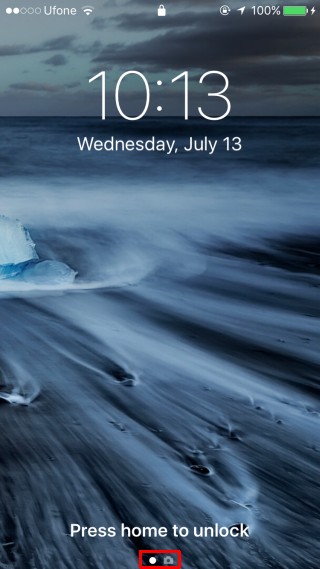
Je hebt nog steeds toegang tot de widgets via het slotscherm met het paneel Vandaag uitgeschakeld als u Touch ID op uw apparaat heeft ingeschakeld. Vanaf iOS 10 hoeft u niet meer naar uw startscherm te gaan als u met uw duim op de startknop drukt. Het zal het apparaat ontgrendelen maar u op het vergrendelscherm houden totdat u op de Home-knop drukt. Dit is ongetwijfeld gedaan om onbedoeld ontgrendelen van de telefoon te voorkomen.
Druk op om de widgets op het vergrendelscherm te openenje duim, of welke vinger je ook hebt toegevoegd aan Touch ID, op de startknop en veeg naar rechts. Het widgets-scherm verschijnt als normaal. U kunt de widgets bekijken, maar zorg ervoor dat u het apparaat vergrendelt, d.w.z. onmiddellijk daarna op de slaap / waak-knop drukt. Als je dit doet, worden de widgets opnieuw verborgen en kan alleen Touch ID ze opnieuw weergeven.













Comments